- C#
- 유니티 3D
C#
배열 생성과 리스트를 생성해 만들어진 객체를 추가함
배열의 길이는 .Length로 가져오고 리스트는 .Count로 가져옴
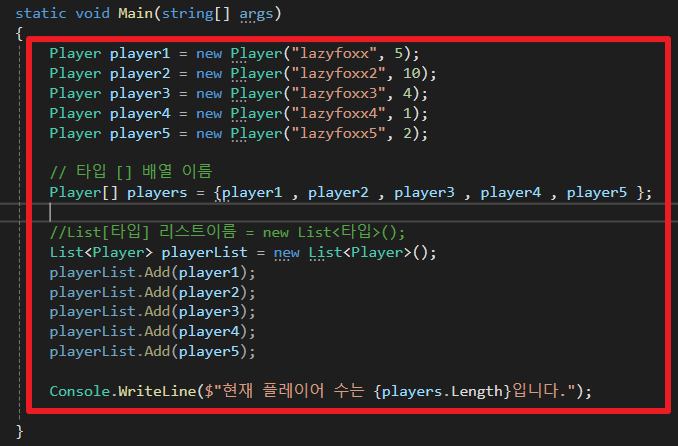
위처럼 하나하나 리스트에 Add하기에는 갯수가 많아지면 비효율적이기 때문에 for문을 이용해 객체를 생성하고 Add함

새 cs파일을 생성해 nameSpace를 정의하고 using을 통해 끌고와서 선언할 수 있음
NewClass에 정의되지 않은 NewClass를 가져와 객체를 생성하고 함수까지 활용가능
추가로 NewClass newClass; 이런식으로 뒤에 초기화를 해주지않으면 NULL값이 들어감

Unity 3D
본격적으로 Unity 에디터에 대해서 알아가는 시간을 가짐
Scene, Game, Hierarchy, Project, Inspector등으로 레이아웃이 나눠져 있는데 자신의 편의에 맞게 위치, 크기등 변경해서 사용할수 있다. 우선 강의를 잘 따라가기 위해 2 by 3로 나눠서 사용

Scene은 개발자가 주로 작업하는 공간으로 개발자가 구성할 하나의 월드라고 보면 되고 에셋, 오브젝트들을 보여주게됨. 만들어진 오브젝트들을 직접 눈으로 보고 움직이고 돌리고 크기를 키우거나 마우스 우클릭을 꾹 눌러 공간을 돌아다닐 수 있음(Fly Through). WASD로 움직이고 Shift로 가속, 마우스휠로 확대, 축소를 하고 Q, E를 눌러 위, 아래로 움직일 수 있음.
오브젝트에 있는 기즈모를 활용해 위치(W), 회전(E), 크기(R) 변경

1가지 방향으로 움직이려면 꼬깔을 잡고 움직이면되고(축이동) 2가지 방향으로 움직이려면 면을 잡고 움직이면됨(평면이동)


좀더 정렬되게 오브젝트를 움직이고 싶다면 스냅(Snap)기능을 이용해서 값을 딱 떨어지게 변경할 수 있음
단축키는 Ctrl, 이외에 버텍스 스냅(V)과 표면 스냅(Ctrl + Shift)이 있음

버텍스 스냅은 단축키 V를 누르고 오브젝트의 점을 찾아 당겨 붙이는 방법

표면 스냅은 Ctrl + Shift를 같이 누르고 오브젝트의 노란 박스를 옮기면 표면에 딱 붙어서 움직이게 됨
GameView에서는 게임을 플레이하는 화면, 결과물 화면을 확인할 수 있음 Hierarchy에서 MainCamera의 시점으로 보여지게됨 또한 해상도 변경과 Stats을 통해 Rendering작업의 모니터링도 가능함


Hierarchy는 계층구조로 Scene에 배치된 오브젝트 목록을 확인 가능하고 오브젝트끼리의 계층 구조를 만들어 부모 오브젝트, 자식오브젝트로 연결 가능. 부모오브젝트를 움직이면 자식 오브젝트도 같이 움직이게됨

또한 빈 게임 오브젝트(Empty GameObject)를 만들어 Object의 그룹화 용도로 사용하거나 Script 실행 용도, 축 변경등으로 사용 가능

Project View에서는 모든 리소스(에셋)을 관리 할 수 있음 윈도우의 탐색기 느낌
에셋이란 유니티에서 사용되는 모든 프로젝트 파일의 기본 단위

Inspector는 선택한 대상의 상세 정보창을 확인할 수 있으며 생성된 오브젝트의 정보나 Project에서 에셋을 클릭해 에셋의 상세정보도 확인할 수 있음

Scene화면에서 2D버튼을 통해 2D로 화면을 확인할수도있었음

확실히 Unity 에디터를 사용해 이것저것 만져보면서 배우니 좀 더 흥미를 가지고 배웠음
'멋사교육' 카테고리의 다른 글
| 멋쟁이사자처럼부트캠프 유니티 게임 개발 5기 6일차 (0) | 2025.05.20 |
|---|---|
| 멋쟁이사자처럼부트캠프 유니티 게임 개발 5기 5일차 (2) | 2025.05.19 |
| 멋쟁이사자처럼부트캠프 유니티 게임 개발 5기 3일차 (2) | 2025.05.15 |
| 멋쟁이사자처럼부트캠프 유니티 게임 개발 5기 2일차 (0) | 2025.05.14 |
| 멋쟁이사자처럼부트캠프 유니티 게임 개발 5기 1일차 (0) | 2025.05.13 |